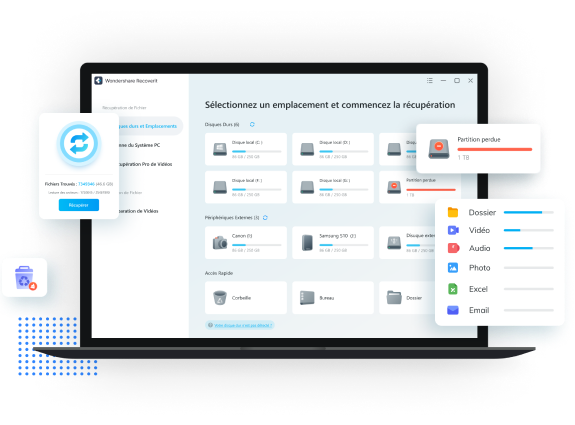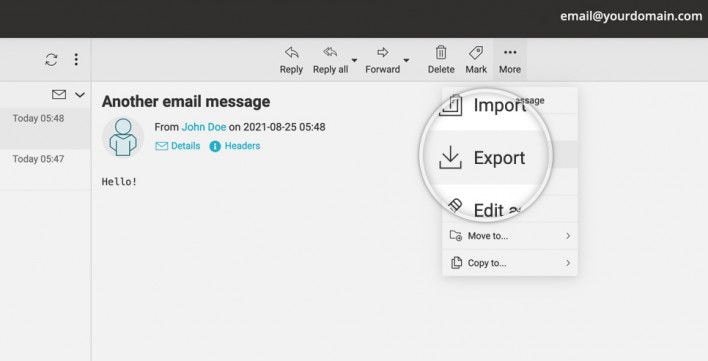
Vous n'avez pas à vous limiter à un seul appareil connecté à l'internet pour utiliser le webmail. Avec le webmail, vous pouvez consulter votre courrier électronique à partir de n'importe quel appareil doté d'un navigateur web compatible et d'une connexion internet, au lieu d'un seul. C'est donc l'endroit idéal pour stocker tous vos contacts, services de calendrier, plans et courriels.
The significance of preserving its security, however, cannot be emphasized given the rise in the sharing of sensitive information over email. L'une des principales mesures de protection de vos données de messagerie consiste à sauvegarder régulièrement votre webmail. Dans cet article, nous allons nous pencher sur l'importance de la sauvegarde de votre webmail et vous donner quelques conseils pratiques sur la manière de le faire efficacement.
Dans cet article
Comment sauvegarder le webmail sur Outlook
Si vous utilisez le Webmail, vous pouvez sauvegarder vos courriels sur Outlook en les exportant vers un fichier .pst que vous pourrez restaurer ultérieurement en fonction de vos besoins. Suivez ces étapes pour sauvegarder le Webmail sur Outlook.
Étape 1 Connectez-vous à votre compte Outlook
Lancez Outlook, accédez à votre compte et sélectionnez l'option Ouvrir et exporter. Dans la section Ouvrir, sélectionnez Importer/Exporter.
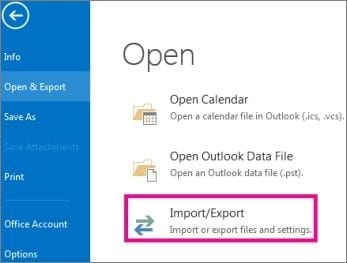
Étape 2 Sélectionnez Exporter vers un fichier
Dans la fenêtre Import/Export, sélectionnez Exporter vers un fichier et confirmez en cliquant sur Suivant.
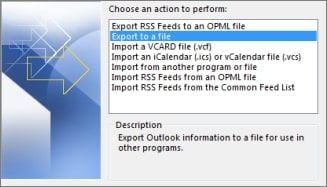
Étape 3 Sélectionnez le fichier de données Outlook (.pst)
Dans l'onglet Exporter vers un fichier, choisissez Fichier de données Outlook (.pst) et cliquez sur Suivant.
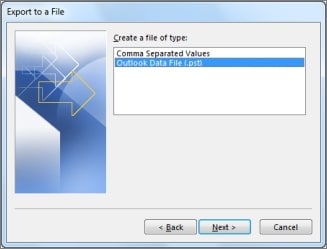
Étape 4 Sélectionnez les dossiers Webmail à sauvegarder
Choisissez les dossiers Webmail que vous souhaitez sauvegarder sur Outlook et cliquez sur Suivant.
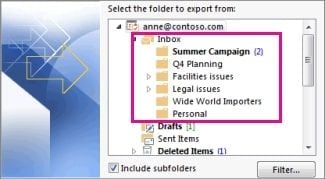
Étape 5 Sélectionnez un emplacement pour enregistrer votre fichier de sauvegarde
Sélectionnez l'endroit où vous souhaitez enregistrer votre fichier de sauvegarde Webmail, nommez votre fichier et cliquez sur Terminer pour achever le processus.
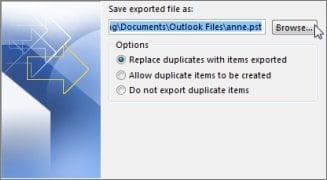
Une fois que vous avez accès à vos courriels Webmail via Outlook, vous pouvez sauvegarder régulièrement vos courriels Outlook à l'aide de plusieurs méthodes différentes pour protéger vos données électroniques sensibles.
Comment sauvegarder le Webmail sur Panel
Si votre domaine fonctionne avec le service de messagerie Cpanel, vous pouvez sauvegarder votre Webmail en exportant des courriels à l'aide d'une interface web Horde. Suivez ces étapes pour sauvegarder un seul courriel dans Horde.
Étape 1 Sélectionnez le Webmail que vous souhaitez sauvegarder
Ouvrez Horde et naviguez jusqu'à l'onglet Courrier. Sélectionnez l'e-mail que vous souhaitez sauvegarder et choisissez Enregistrer dans la section Autres options.
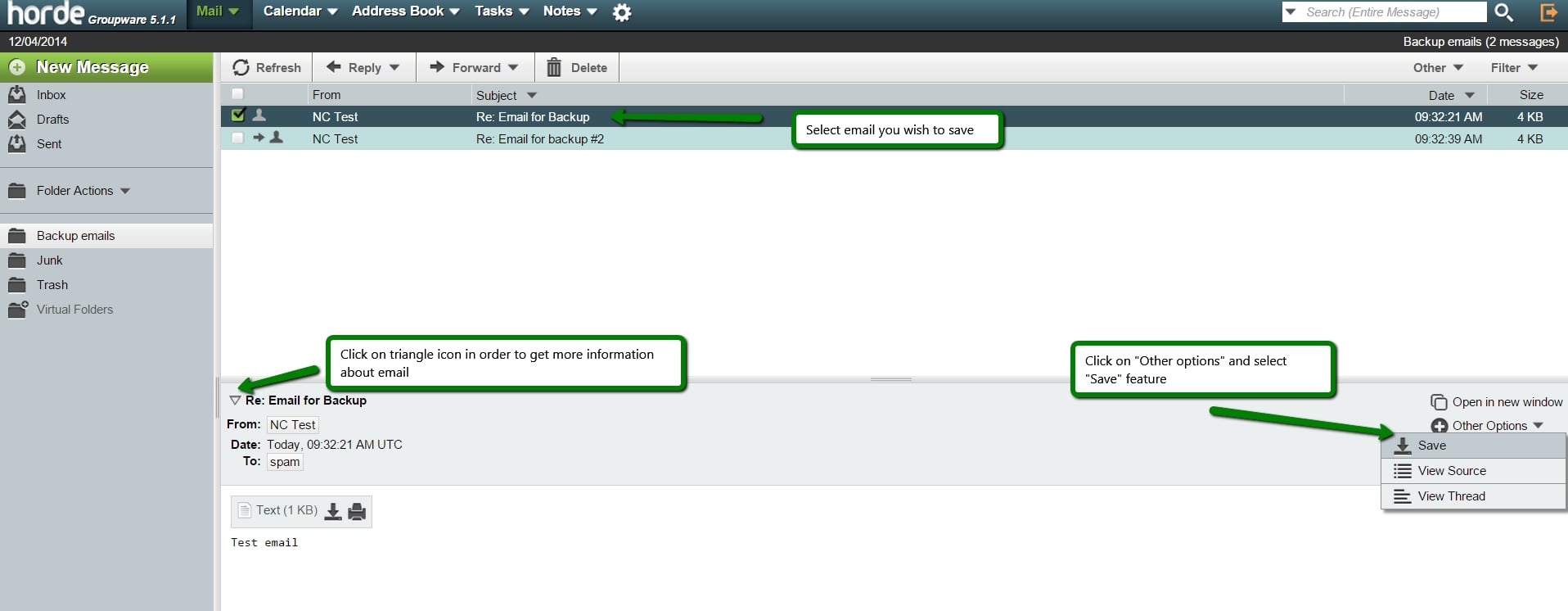
Étape 2 Exportez des courriels
Si vous souhaitez enregistrer tous les courriels du dossier Courriels de sauvegarde, cliquez avec le bouton droit de la souris sur le dossier et choisissez Exporter.
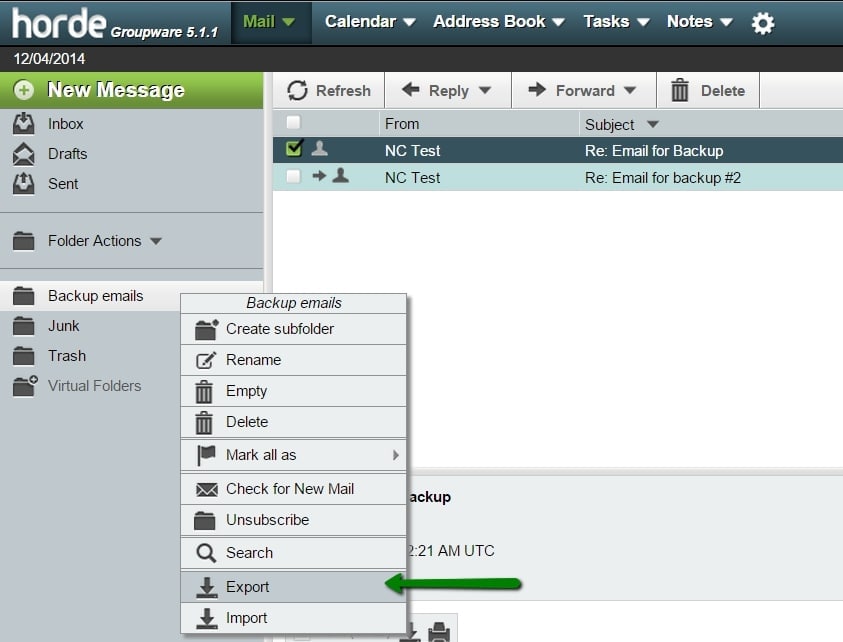
Étape 3Choisissez le format du fichier de sauvegarde
L'étape suivante consiste à sélectionner le format du fichier de sauvegarde. Vous avez deux options : MBOX zippé et MBOX. Si vous souhaitez sauvegarder des e-mails pour les stocker, choisissez l'option MBOX zippé.

Étape 4 Importez le Webmail dans Horde
Cliquez avec le bouton droit de la souris sur le dossier de courrier électronique que vous souhaitez importer dans Horde et sélectionnez l'option Importer. Choisissez le format du fichier de sauvegarde, EML ou MBOX, et cliquez sur Ok. Vous pouvez maintenant télécharger vos courriels du fichier de sauvegarde vers votre compte de messagerie.
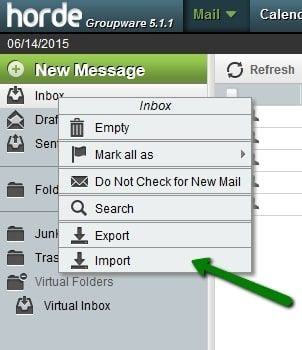
Comment sauvegarder le Webmail sur Godaddy
GoDaddy vous permet de sauvegarder votre Webmail sur un PC ou un Mac à l'aide de l'outil de récupération GoDaddy. Voici comment.
Étape 1Lancez RecoveryTools GoDaddy Email Backup Wizard
Lancez l'assistant de sauvegarde des courriels GoDaddy sur votre ordinateur et sélectionnez la source de courriel en cliquant sur Godaddy Email, Godaddy Office 365 ou GoDaddy Exchange Server. Connectez-vous à votre compte GoDaddy en saisissant les informations d'identification de votre compte de messagerie et en cliquant sur Connexion.
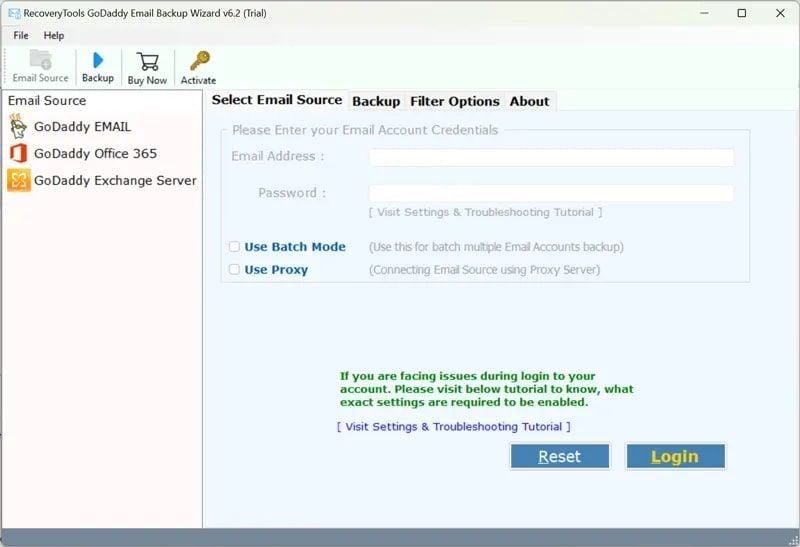
Étape 2Sélectionnez les dossiers à sauvegarder
Une fois que vous vous êtes connecté à votre compte GoDaddy, vous verrez les dossiers de messagerie disponibles dans le panneau de gauche. Choisissez les dossiers que vous souhaitez sauvegarder et cliquez sur Suivant.
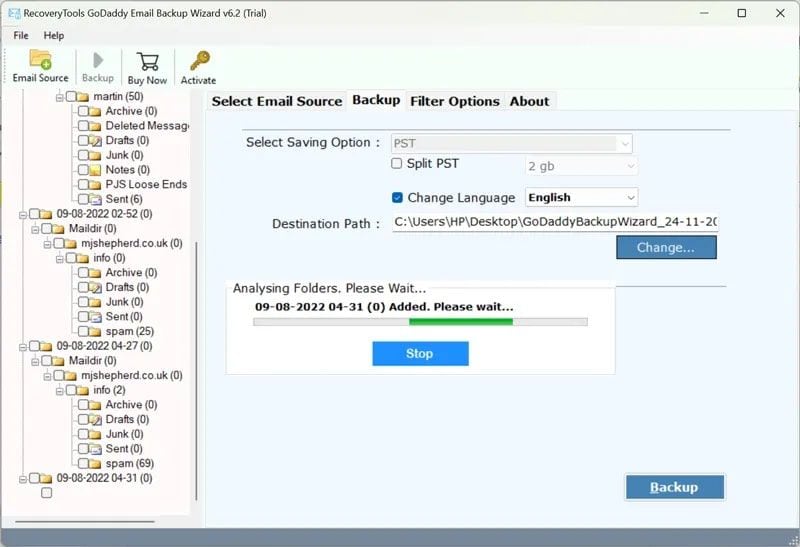
Étape 3 Sélectionnez une option d'enregistrement
Une fois que GoDaddy a listé tous les dossiers de messagerie disponibles dans le panneau Source de messagerie, passez à l'onglet Sauvegarde pour choisir une option de sauvegarde. Cliquez sur l'onglet Sélectionner l'option d'enregistrement pour voir les options d'enregistrement disponibles, et sélectionnez PST pour sauvegarder des e-mails en masse ou EML pour enregistrer un seul fichier.
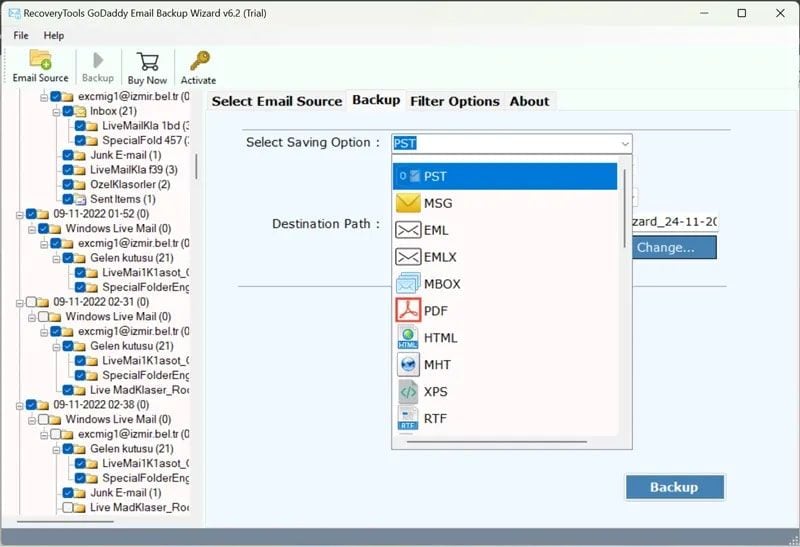
Étape 4 Sélectionnez le chemin de destination de la sauvegarde
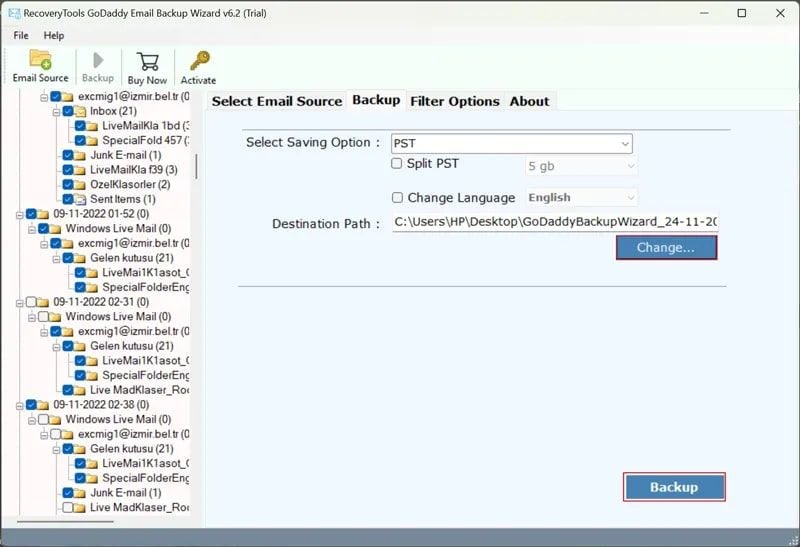
Cliquez sur Modifier pour définir le chemin de destination. Choisissez votre disque dur comme chemin de destination et cliquez sur Sauvegarder pour sauvegarder les emails GoDaddy sur votre disque dur. Cela lancera le processus d'enregistrement de vos courriels sur votre ordinateur. Vous devriez voir le message suivant une fois que l'assistant a terminé le processus:Une fois l'assistant terminé, vous devriez recevoir le message suivant :
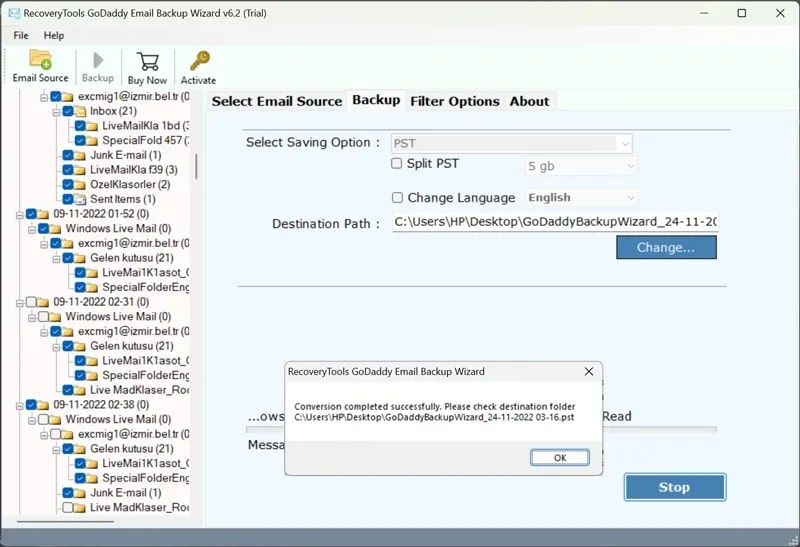
Godaddy ouvrira automatiquement votre nouveau fichier de sauvegarde GoDaddy afin que vous puissiez accéder à vos courriels immédiatement.
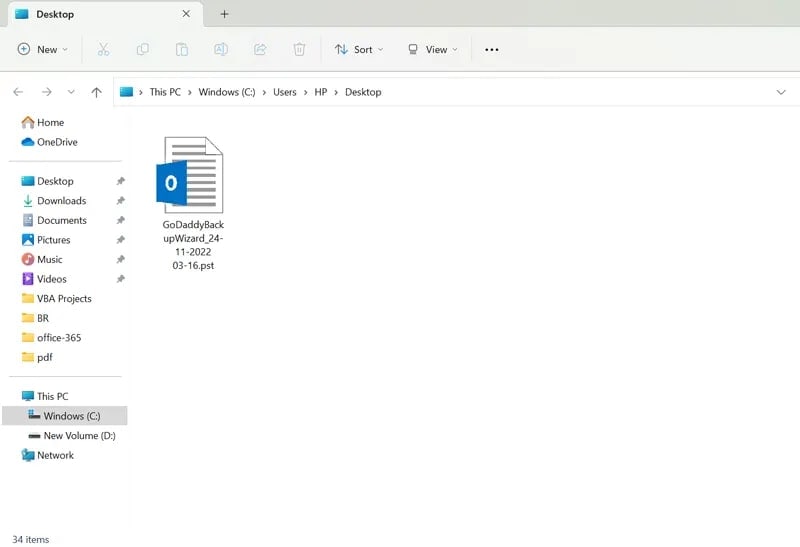
Comment sauvegarder le Webmail sur Thunderbird
Mozilla Thunderbird vous permet de sauvegarder votre Webmail en enregistrant les courriels sur votre appareil sous forme de fichiers EML. Suivez ces étapes pour sauvegarder votre Webmail.
Étape 1 Lancez Thunderbird
Ouvrez l'explorateur Windows et suivez ce chemin pour localiser le dossier Thunderbird et lancer Thunderbird : C:\NUsers\Nusername\NAppdata\NRoaming.
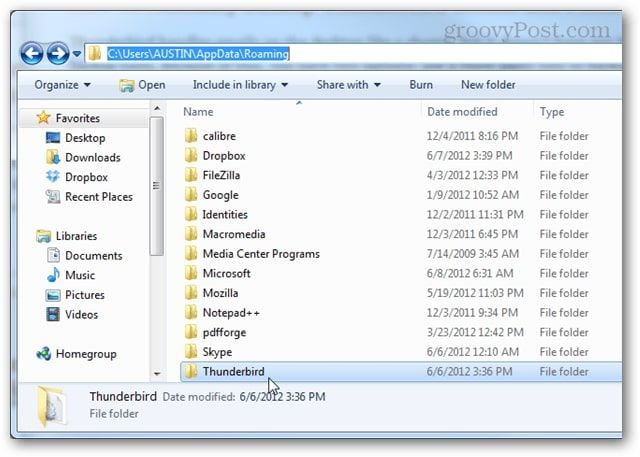
Étape 2Compressez le dossier Thunderbird
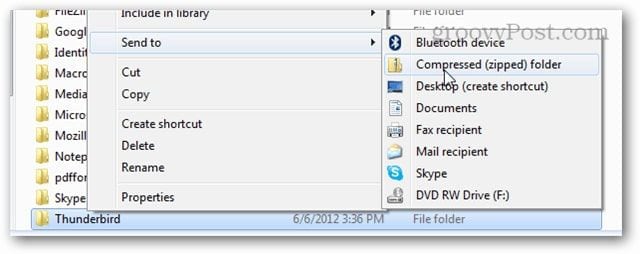
Une fois que vous avez localisé le dossier Thunderbird, cliquez dessus avec le bouton droit de la souris et sélectionnez Envoyer vers > Dossier compressé (zippé). Vous devriez voir le nouveau dossier Thunderbird.zip dans la même destination que le dossier d'origine.

Comment sauvegarder le Webmail sur Mac Mail
Suivez ces étapes pour sauvegarder le Webmail sur Mac Mail.
- Étape 1 : Ouvrez Mac Mail et sélectionnez la boîte aux lettres que vous souhaitez sauvegarder (Boîte de réception, Envoyés, Corbeille, Archives) ;
- Étape 2 : Cliquez avec le bouton droit de la souris sur la boîte aux lettres sélectionnée et sélectionnez l'option Exporter la boîte aux lettres ;
- Étape 3 : Choisissez l'endroit où vous souhaitez enregistrer votre fichier de sauvegarde au format .mbox.
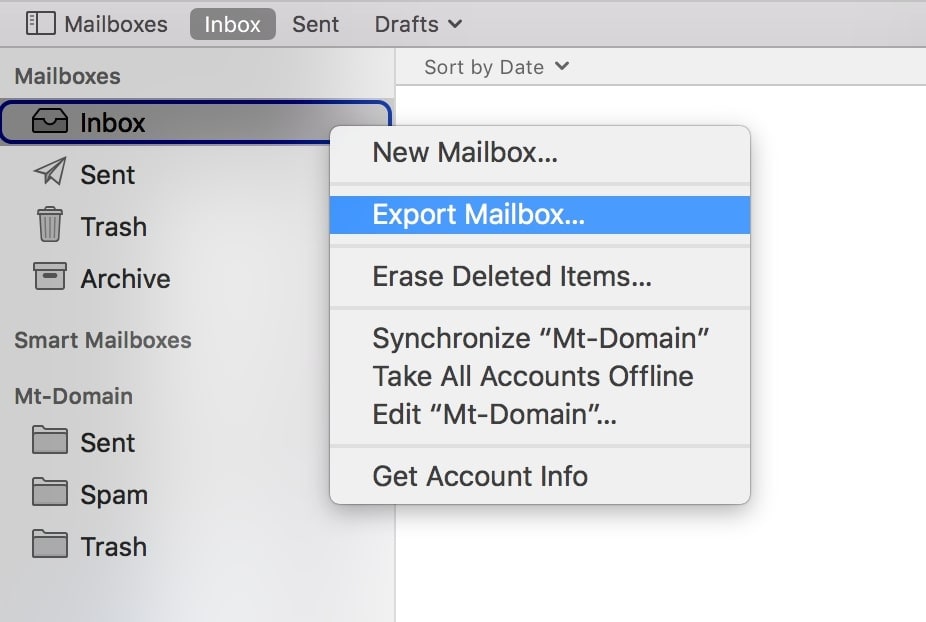
Comment sauvegarder le Webmail sur IONOS
- Voici comment sauvegarder le Webmail sur Ionos :
- Étape 1 : Lancez Ionos et connectez-vous à Webmail pour accéder à vos dossiers de messagerie ;
- Étape 2 : Sélectionnez les dossiers de messagerie que vous souhaitez sauvegarder pour obtenir des options supplémentaires ;
- Étape 3 : Allez dans l'onglet Plus d'actions (trois lignes horizontales sur le côté droit de la barre d'outils de Ionos) et sélectionnez l'option Enregistrer comme fichier ;
- Étape 4 : Cliquez sur Enregistrer le fichier dans la fenêtre suivante et confirmez la tâche en cliquant sur Ok.
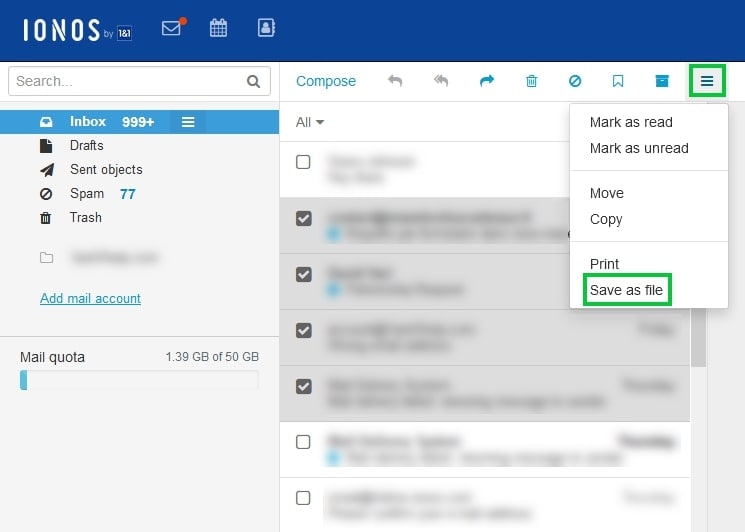
Ionos enregistrera vos fichiers Webmail sur votre ordinateur. Vous pouvez le trouver dans Téléchargements.
Pourquoi sauvegarder votre webmail
Si vous vous demandez pourquoi vous devriez sauvegarder votre webmail, vous avez raison de le faire. Il y a de nombreuses raisons de le faire. Par exemple, vous devriez sauvegarder votre Webmail afin de pouvoir migrer vos courriels et autres informations importantes d'un appareil à l'autre.
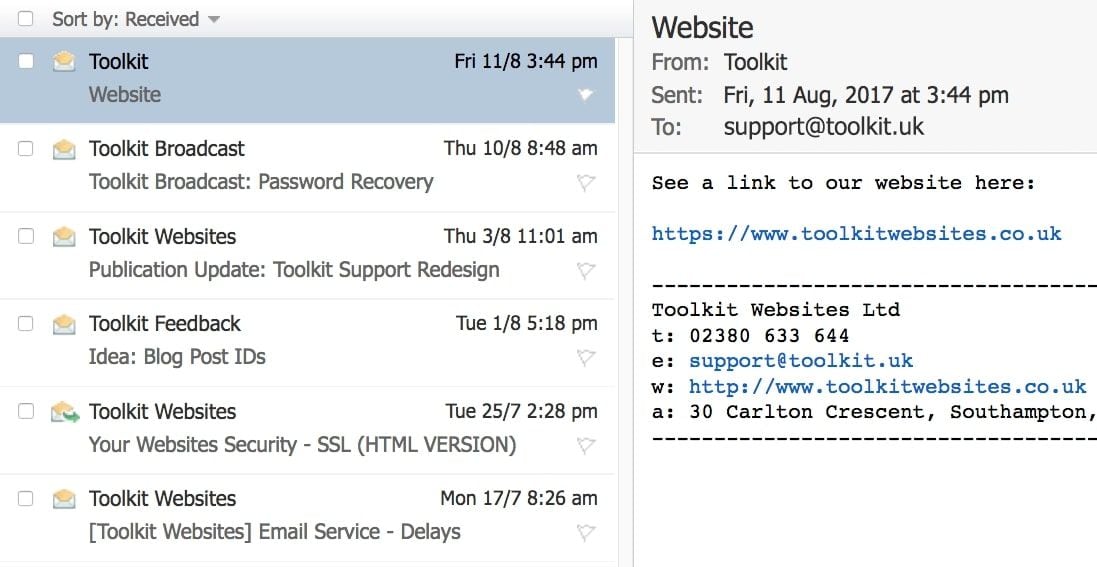
Pour éviter de perdre des communications importantes à la suite d'une catastrophe naturelle, d'une corruption de fichier, d'une panne de système, d'une infection par un logiciel malveillant ou d'autres problèmes technologiques, vous pouvez montrer vos données Webmail à quelqu'un ou simplement les conserver dans un endroit sûr.
Il est toujours préférable de sauvegarder vos courriels afin d'éviter la perte de données et tout ce qui en découle, quoi qu'il arrive. En d'autres termes, le fait de disposer d'une copie de sauvegarde de vos messages électroniques sur le Webmail vous offre un autre moyen de récupérer des informations privées. La tranquillité d'esprit qu'elle vous apporte est encore plus vitale.
En outre, vous pouvez choisir de passer du Webmail à un autre client de messagerie, tel qu'Outlook, pour les mêmes raisons :
- Interface plus interactive et plus conviviale : si vous en avez assez de l'interface utilisateur ennuyeuse et des fonctionnalités limitées de la plupart des clients Webmail, il est temps de changer.
- Personnalisation : Le webmail ne permet pas d'enregistrer des contacts, des calendriers, des notes, des tâches, etc. D'autre part, les clients de messagerie comme Outlook offrent de telles options.
- Disponibilité : certains fournisseurs de services de messagerie ne nécessitent pas de connexion internet pour vous permettre d'accéder à vos courriels. Malheureusement, ce n'est pas le cas avec le Webmail. La seule façon d'accéder à vos données Webmail est d'utiliser une connexion web.
- Archivage des courriels : bien que le Webmail prenne en charge l'archivage des courriels, il est nécessaire de recourir à un service tiers ou de contacter le fournisseur d'hébergement pour accéder à l'archive des courriels. En comparaison, les clients de messagerie comme Outlook simplifient au maximum l'archivage des messages.
Comme vous pouvez le constater, il existe de nombreuses bonnes raisons d'abandonner le Webmail au profit d'autres options de service de messagerie. Si vous avez pris la décision de sauvegarder votre Webmail, utilisez les six méthodes énumérées ci-dessus.
Conclusion
Ce guide devrait vous aider à apprendre plusieurs façons de sauvegarder votre Webmail. Chaque option vous permet de sauvegarder vos courriels Webmail dans la destination de votre choix. Vous pouvez rapidement sauvegarder, exporter et télécharger vos données Webmail sur votre PC ou votre Mac, que vous préfériez utiliser Outlook, Mac Mail, Thunderbird, GoDaddy ou Ionos. Vos précieux e-mails ne seront plus jamais perdus.